
本講座では初心者の方がゲーミングキーボードについて理解して頂くための記事となっております。
是非楽しみながら読んでいただければ幸いです。
「ゲーミングキーボードをこれから購入する予定の方」「キーボード選びで悩んでしまっている方」「そもそもキーボードの種類が良く分からない方」
これらを一挙に解決出来るようまとめて行きますので是非参考にして見て下さいね。
基礎から話していきますので「選び方を知りたいよ!」と言う方は目次から気になる所を選択して読んで頂ければと思います。
【基礎編】キーボードの種類と違いを理解する
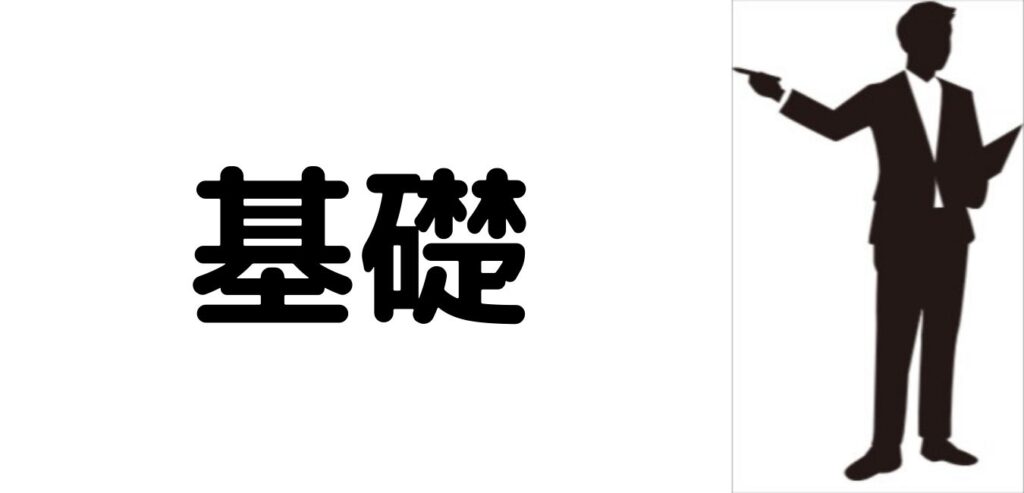
まずはキーボードの種類について理解を深めてみましょう!と言うコーナーです。
これを知るだけでもキーボードについて少し詳しくなれますし価格に対する費用対効果も知ることが出来ます。
ゲーミングキーボードって記載されている商品は「5000円~」の価格帯が多いですよね。
普通のキーボードであれば1000円程度で売っているのに何故?と思う方も多いでしょう。
この差、実はキーボードのキーを押した際の接触面の仕組みによって大きく変わってきます。
キーボードには3つの種類がありますのでそれぞれ軽く触れて行きましょう。
メンブレン:安価なキーボードに多い
メンブレンキーボードは安価な物が多く、大抵の物が「5000円以下」で購入出来、コスパが良いのが特徴の一つです。
仕組みはキー側と基盤側にそれぞれに1枚のシートがあり、このシート同士が干渉することで読み取りを行う方式です。
デメリットはボタンを同時に入力する「同時入力」が出来ない点、押し心地が余り良くない点、耐久性に難有りの点など、FPSゲームと言うジャンルからするとデメリットばかりです。
結論から言うと、メンブレンはゲーミング向きでは無いキーボードと言えますので、もし本気でゲーミングキーボードが欲しいと思って居るのであれば誤って購入しない様にしましょう。

購入検討時に価格が異常に安い時はメンブレンを疑いましょう。
静電容量無接点方式:ゲーミング用途として微妙
高級キーボードに搭載されている仕組みで「電極同士が干渉しなくても読み取りをしてくれる(接触が不必要)」と画期的なキーボードです。
無接点方式は独特の打鍵感・静かな打鍵音が特徴です。
ゲーミング用と言うよりも信頼性も高いことからビジネス用に利用されることが多いですね。
主に金融機関や計算センターといった大量のデータ入力作業が要求されるビジネスシーンで利用されています。
プライベートでの実用性は低く値段が高いと言う事も有り、ゲーム用途と言う点では余りお勧めしておりませんが金に糸目は付けぬ猛者の方は選んでも良いのかな?と思います。(初心者向けでは無い)
ちなみにゲーム用となると種類が無茶苦茶少ないので自分好みの物を見つける事は至難の業となることでしょう。

次に説明する「メカニカル」がゲーム用としては費用対効果が良いのでお勧めです。
FPS観点から言えばメカニカルキーボードで事足ります。
メカニカル:FPSゲーマーなら充分な性能

ゲーミングキーボードの多くはこの「メカニカル」で構成されており、もはやゲーミングキーボードといったらメカニカルです。(カスタマイズ性を含めて)
構造を分かりやすく解説すると、それぞれのスイッチは独立していて、キーを押すと「中のバネが反発して元に戻る」とても分かりやすい仕組みとなっています。
独立キーなのでキー毎に色軸を変えたりできるのでカスタマイズ性能も高いのが特徴です。
押した時のカチカチ感がたまらなく気持ち良いのですが、その分打鍵音が他の構造と比べるとうるさい物が多いので気になる方はきになってしまうかもしれません。(軸によって打鍵音・打鍵感は変わってきます:後程解説)
とは言えFPS観点から言えば、基本的にメカニカルキーボードを入手しておけばゲームは快適となり楽しく過ごすことが出来るでしょう。

次は「何故ゲーミングキーボードが必要なのか?」をお伝えして行きます。
そもそもゲーミングキーボードは必要なのか?

実際、安いに越したことは無いし「メンブレン」で良いのでは?と思いの方も居るかもしれませんがそれは否。
ゲーミングキーボードは光るだけのキーボードではありません。
その理由は主に3つの項目を理解することで納得して頂けるかと思います。
ゲーミングキーボードの必要性
- 入力スピード・反応の良さ
- 複数同時入力
- ゲームモード
入力スピードと反応の良さ

FPSゲームをする上でとても重要なのが「入力スピード」「反応の良さ」です。
ゲーミングキーボードではこの点をしっかりと踏まえて作成されています。
後ほどゲーミングキーボードの選び方でも解説するのですが、キータッチによる入力スピードと反応の良し悪しはFPSで勝敗に深く関係して来ます。
例えば「特定のキーを押したにも関わらず反応しなくて敵に倒されてしまった。」などですね
特に「WASDキー」はキャラの移動系キーに属するのでここでの反応の有無は死活問題です。
ですので入力スピードと反応の有無はとても重要であると覚えて置きましょう。

メカニカルキーボードの入力スピードに慣れてしまったら普通のキーボードには戻れないですね。
複数同時入力はとても大切
複数同時入力もとても大切な項目です。
分かりやすい例で言うと「移動」+「他のアクション」を行うには複数同時入力が必須となります。
具体例を挙げると「WASDキー(移動系)」+「shift(ダッシュ)」+「ctrl(しゃがみ)」+「R(リロード)」などとなります。
ゲーミングキーボード以外ですと一般的な使い方が出来ればOKなので、このような複雑な入力をする必要がありません。
複数同時入力が出来ると言う点でゲーミングキーボードを選ぶ理由はここにあると言えます。

メカニカルキーボードはキーが独立しているから同時押しが可能になるよ!
ゲームモード
ゲームモードとは簡単に言えば「誤入力」を防ぐシステムです。
具体的には「Windowsキー」の無効化などが代表例となります。
「Windowsキー」を押せば、ゲーム中でも裏画面に行ってしまいますので戦闘中に押してしまった場合、キーボードに八つ当たりする他ありません。
このゲームモードの何が良いかって「焦ってwinキーを押してしまってもゲーム画面から離脱せずに済む」「重要な場面でこそ真価を発揮する」などの利点があります。
ケアレスミスは大きなミスにつながりますし、FPSの様なリアルタイムで戦っているゲームであれば尚の事重要なシステムであると言えるでしょう。

僕もこのシステムで何度助けられたことか。
次は本題の選び方について解説します。
【FPS観点】ゲーミングキーボードの選び方!5つのポイントを押さえよう

一言にゲーミングキーボードと言っても販売元やキーボードの種類によって大きく変わってきます。
Amazonで調べて貰うと分かりますが「ゲーミングキーボード」と検索しただけでも「4万件以上のうち48件表示」とあほみたいな検索件数が表示されます。
ここ検索結果から「どれが自分に適しているか?」なんて分かる方は逆に凄いです。
ですが要点さえしっかりと抑えれば自分に合うゲーミングキーボードを選ぶことは可能です。
ここでは以下の項目を特徴や選び方までFPS観点で説明して行きます。
【選び方】5つのポイント
- メカニカルキーボード
- キーボードのサイズ
- キースイッチの軸
- アクチエーションポイント
- 配列(日本語・US)

最低限押さえるべきポイントをまとめて置きます。
尚、今回はメカニカルキーボードに標準を合わせて解説です。
メカニカルキーボードか否か
ゲーミングキーボード選びとしてまず注視して頂きたいのが「メカニカルキーボードか否か」です。
先ほど基礎編での説明しましたが、メカニカルキーボードは1つ1つのキースイッチが独立しているのが特徴の一つです。
この独立している点、凄まじいメリットとなります。
メカニカルキーボードのメリット
- 同時入力の心配は不要
- キー故障などのトラブルに強い
- カスタマイズ性がある
このメリットの中でもキー故障やカスタマイズ性に関してはピカイチの性能を誇ります。
まさにメカニカルはゲーミング用の為に作られたと言っても過言ではありません。
FPSゲームをする際は常に使用するキーは劣化が速まりますし、劣化したキースイッチは交換も可能です。
更に玄人向けにキースイッチのカスタマイズ性に特化している点は僕も重宝しています。
ただし、すべての製品がカスタマイズが出来る訳ではありません。
カスタマイズ性のあるキーボードが気になる方は最後に紹介しますので確認して頂ければと思います。
キーボードのサイズは大切
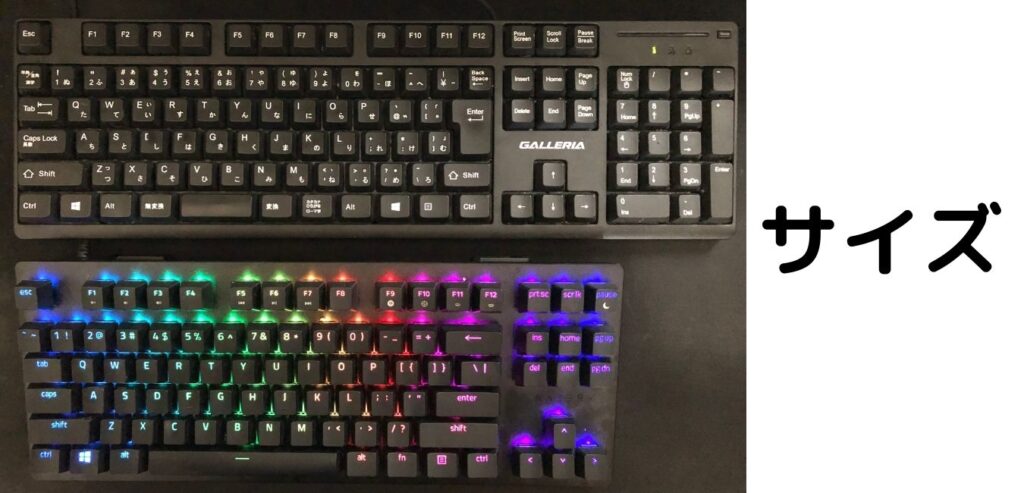
キーボードにはサイズがあります。
サイズの種類
- フルサイズ(テンキー付・100%)
- テンキーレス(テンキー無・80%)
- テンキー・ファンクションキーレス(60%)
FPS観点で言えばフルサイズはテーブルの支配率が最も高く、マウス稼働領域が狭くなる傾向があるので敬遠したいサイズであると言えます。
そもそもFPSゲームでは一番右にあるテンキーを利用する機会が無いので排除されているタイプを選ぶのが一つのポイントです。
基本的にFPSゲームをする際に必要なキーが押せれば充分で、最低でもテンキーレスタイプ(80%)の物を選ぶ様にしましょう。
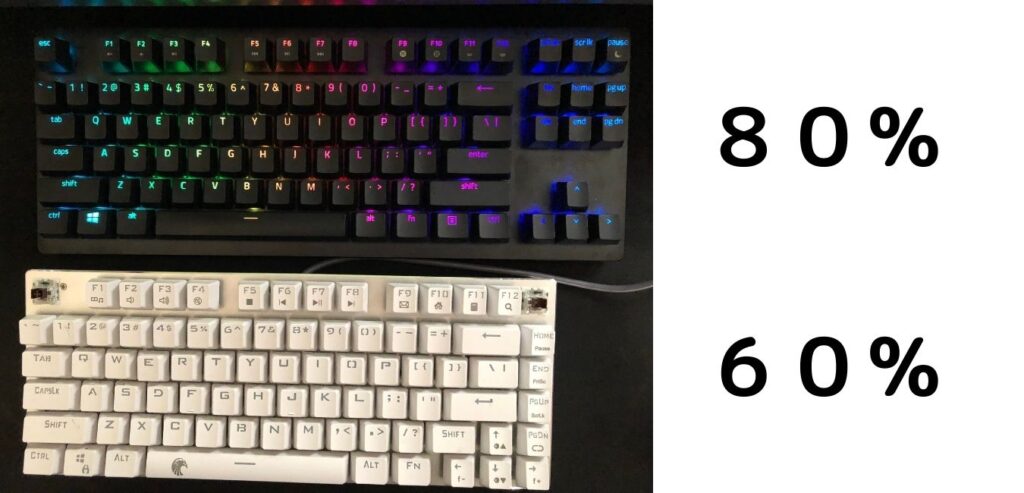
また、自身のデスク環境によっては60%の方が都合が良い場合もあります。
例えば「狭い環境でプレイしている方」はマウス可動域の幅を確保する為に出来るだけ小さい物を選ぶ必要が出てくることでしょう。
自身がゲームをする環境を確認することはキーボード選びをする上でとても大切なことですので確認して置きましょう。
軸で選ぶ!打鍵感と打鍵音が変わる
メカニカルキーボードと言えば軸選びです。
軸によって打鍵感(押し心地・押下圧)、打鍵音(押した際の音)が違います。
オーソドックスな軸の種類として「青・赤・茶」だけお伝えして行きます。
表でまとめましたので参考にして見て頂ければと思います。
| 軸の種類 | 特徴 |
| 青軸 | クリック感が大きく感じられる種類で押下圧も高く、キーのクリックも重いのが特徴。 カタカタ音によるリズム感があり、入力している感じが欲しいプロゲーマーなどの間でよく使われている。 |
| 赤軸 | 3つの軸の中で、1番キーが軽いタイプ。 ソフトタッチ入力で、クリック感はさほど無く、タイピング中のカタカタ音も抑えめ。 手が疲れにくく、長時間入力を行うプログラマーの他、静かに入力をしたい人に好まれます。 |
| 茶軸 | 青軸と赤軸のちょうど中間をいくタイプです。 適度なクリック感とキーの重みがあります。 メカニカルキーボードのゴールデンスタンダードで、初心者にも好まれるタイプ。 |
キーボードを選ぶ際、軸を選ぶことが可能な商品は多いので参考にして見て頂ければと思います。
ちなみに上記の軸はほんの一例で他にも種類がありますが、基本的にFPS観点で言えばこの3種類の内どれか選んでおけば問題ありません。
迷った際は茶軸もしくは赤軸を選択して置きましょう。
アクチエーションポイントとキーストロークの違い

商品の詳細を確認すると良く出てくる用語ですので簡単に覚えて置きましょう。
キーボードによって様々ですので「アクチエーションポイントとキーストロークの違い」についてだけお伝えして置きます。
アクチエーションポイント:キーボードのキーをどの程度押し込めば反応するのか?を表す指標
キーストローク:反応とは別にどの程度まで押し込めるかを表す指標
アクチエーションポイントが2mmなら2mm押し込めばキーが反応します。
アクチエーションポイントさえしっかりと確認しておけば「タッチが浅くても反応するんだな」「割と深く押さないと反応しないんだな」と選ぶ際の基準にもなりますので覚えて置きましょう。
ちなみに僕のキーボードはアクチエーションポイントが1mmですので爆速です。
慣れない内は誤入力頻発するので初心者向けではないかもしれませんが、最終的に浅い方が使い勝手が良くなりFPS上達には良いアクチエーションポイントだと思って居ます(主観)

あまりにもアクチエーションポイントが浅いと誤入力を頻発するのでここは好みが分かれる所。
基本的にアクチエーションポイントは1.5~2.0mmが人気があり無難です。
US配列・日本語配列
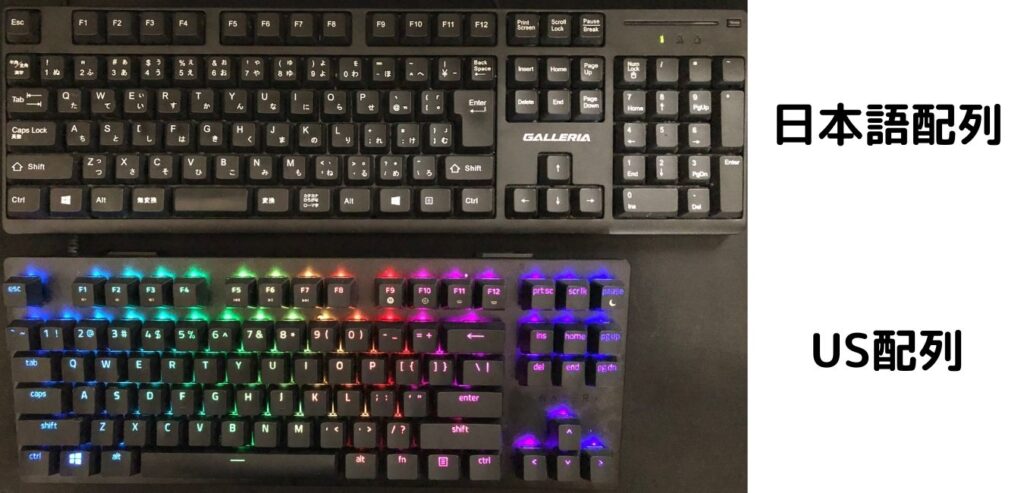
日本版かアメリカ版かの違いです。
キー配列に慣れている方にした方が個人的には良いと思いますがこちらも好みは分かれます。
ちなみに僕はFPSゲームをする際は「US配列」で、チャットをする時は「日本語配列」の2刀流で遊んでいます。どちらも常時PCに繋げて使用
商品によっては配列で値段も若干変わってくる点ですので、安価な方を購入するのがコストパフォーマンス的には良いと言えるでしょう。
日本版であろうが英語版であろうが性能差があるわけではありません。

以上が選ぶポイント5選となります。
次にゲーミングキーボードとして不要だと思うものをお伝えして行きますね。
ゲーミングキーボード選びで不要だと思う項目2つ紹介
僕がゲーミングキーボードを選ぶ際、ぶっちゃけ確認不要としている部分についてまとめました。
FPSゲーム観点で不要な理由等もお伝えして置きますね。
ゲーミングキーボードは無線と有線どっちが良いの?
現在の無線接続は安定感も抜群で遅延等無いと言われていますので「無線・有線の使用感の違い」は特別ありませんが、無線にすることで値段が1万前後跳ね上がります。
ですので無線にするのは趣味の領域と言えます。
基本的にキーボードのコードが邪魔になることは無いので初心者の方は有線接続の物を購入するのがお勧めです。
注意:古いタイプの無線キーボードだと遅延が発生する可能性もあるので有線接続が無難ですよ
マクロ機能について
マクロ機能はFPS観点で言うと不要です。
ちょっと便利な機能なので利用したい方も居るかもしれませんがゲームタイトルによっては禁止されているものもあるので注意しましょう。
マクロ機能は作業用向けの機能であると考えて頂ければ良いと思います。
ゲーミングキーボードの価格は1万~2万円で充分

基本的にこれまでお話した内容の性能は「1万~2万円以内」で抑える事が可能ですし、プロ仕様のものも基本的にこの価格帯です。
では何故3万円もするゲーミングキーボードが存在するのか?
それは独自のキー設定がソフト一つで変更出来る物、無線接続可能な物などの付加価値で値段が跳ね上がっていると考えて頂ければ分かりやすいかもしれません。
ですので基本的には値が張れば良い物が買えるというよりは高ければ利便性が増すと解釈して頂ければOK、FPSゲーム的に有利になると言うことはありません。
結論として1万円~2万円以内の予算を計上しておけば大抵のFPSゲームでは気持ちよくプレイすることが可能ですので、初心者の方は余り背伸びをせずキーボードを選ぶと良いと思います。
【迷ってしまう方】おすすめのFPS向けゲーミングキーボードを2つ紹介
これまで解説した内容を理解したとしてもやはり迷ってしまう方も多いかもしれません。
その様な方の為に「とりあえずこれ買っておけばFPSゲーム的にはOK」と言うものを厳選して2個お伝えして置きます。
選択の基準は「値段の安さ」で1商品、「カスタマイズ性」で1商品の紹介となります。
値段の安さは異常!E元素
- メカニカルキーボード
- コンパクト
- 軸の選択可能
- 安価
- 耐久性に難有り
- US配列
兎にも角にも安い!超初心者向けのキーボードで個人的に入門者としてはお勧めです。
実際に自分も使ってみましたが問題無くFPSゲームをプレイすることが可能です。
ただし、耐久性に少しだけ難ありです。
安かろうが悪かろうですね、僕の場合ですが約8か月で壊れました、利用時間1500時間程度です。
とは言えこの値段でこれだけ持てば十分なメカニカルキーボードであると言えますかね。
ロジクール G PRO X
- 費用対効果は良い
- 軸のカスタマイズ性有り
- 日本語配列
- テンキーレス
- FPSに必要な機能は整っている
- 特にデメリットは無し
さすがLogicoolと言った所、この価格帯で自分だけのキーボードを作る事が出来ます。(価格は変動するのでサイトで確認しましょう)
別売りとなってしまいますが軸を購入することでキー毎に軸のカスタマイズが可能です(素直に凄いと思う)
費用対効果は最高ですし「しっかりとしたゲーミングキーボードが欲しい!」と言う方にとてもお勧め出来る商品です。
ゲーミングキーボードはポイントだけしっかり押さえよう
ここまでを超簡略にまとめると以下のようになります。
【まとめ】ゲーミングキーボード選び方
- メカニカルキーボード一択
- 費用対効果の良い物を選択
- 軸を選択(悩む場合は茶軸)
- キーボードのサイズ
- 高ければ良い訳ではない!
もはやこれだけのポイントだけでも割と良い商品と出会うことは間違いありません。
個人的に思うことは、安かろうが悪かろうとは言いますが高ければ良いと言う訳ではないですね。
しっかり必要な機能を備えたキーボードを購入してFPSを楽しみましょうね!




コメント